windows电脑系统如何禁止安装软件
windows电脑系统如何禁止安装软件? Q游网qqaiqin
1、在桌面上右键单击“计算机”或者“我的电脑”,使用“管理”功能。 Q游网qqaiqin
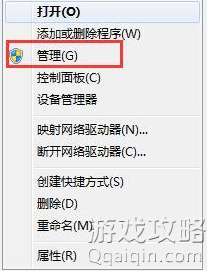
2、在计算机管理中选择使用“服务和应用程序”中的“服务”项 此文来自qqaiqin.com
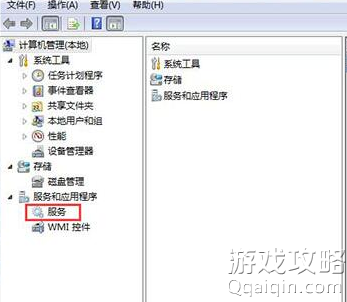 Q游网qqaiqin
Q游网qqaiqin
3、在界面中间的“服务”程序中找到“windows installer”项,右键弹出菜单,选择“属性”功能。
此文来自qqaiqin.com
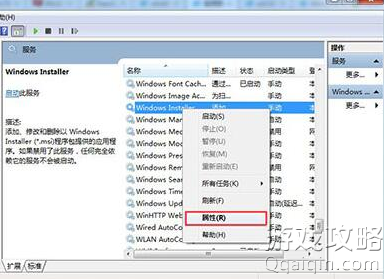 此文来自qqaiqin.com
此文来自qqaiqin.com
4、打开它的属性设置,现在,我们点开“启动类型”,选择其中的“禁用”,并确定。 此文来自qqaiqin.com
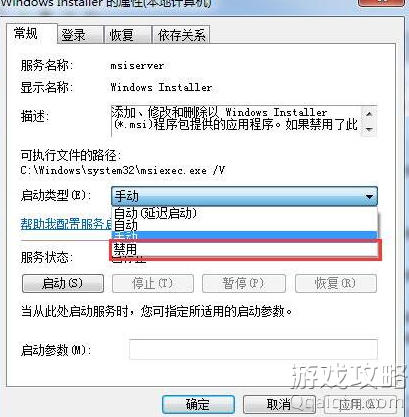 Q游网qqaiqin
Q游网qqaiqin
5、我们还可以在注册表中进行修改哦,运行“gpedit.msc”打开组策略。
Q游网qqaiqin
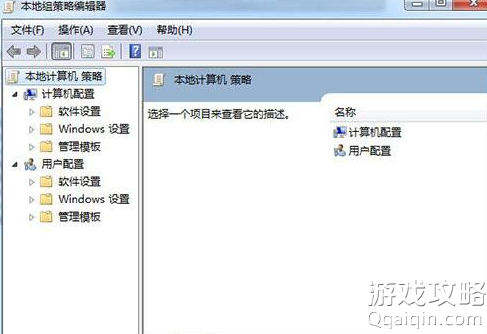 此文来自qqaiqin.com
此文来自qqaiqin.com
6、接着,选择“计算机配置”——“管理模块”——“windows组件”——“windows installer”。
Q游网qqaiqin
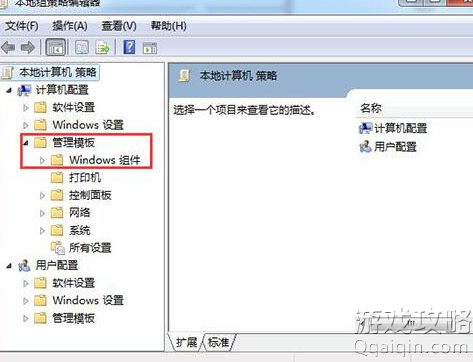
7、双击“禁用windows installer”。
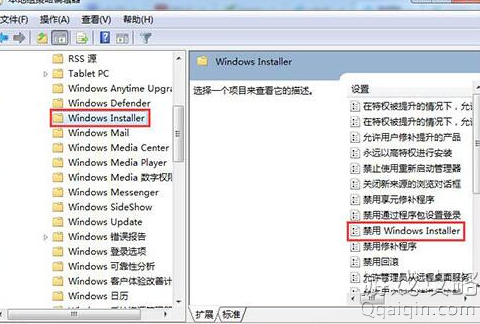
8、在新的窗口中,找到其中的选择已启用,确定更改
Q游网qqaiqin
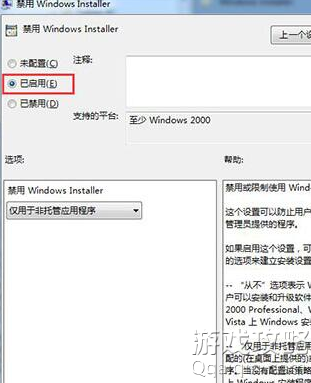
此文来自qqaiqin.com
9、并将禁止用户安装按照刚才的这个installer设置一样进行设置。 此文来自qqaiqin.com
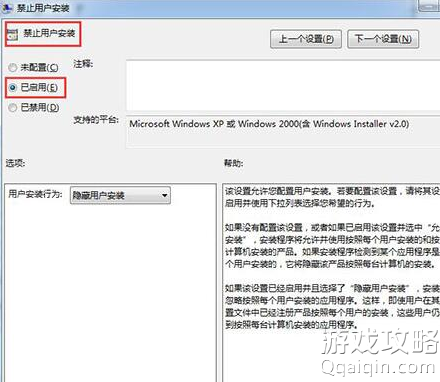 Q游网qqaiqin
Q游网qqaiqin
以上就是Q游网_游戏攻略站小编林白为您带来的全部内容了。
以上相关的更多内容请点击“”查看,以上题目的答案为网上收集整理仅供参考,难免有错误,还请自行斟酌,觉得好请分享给您的好朋友们!





